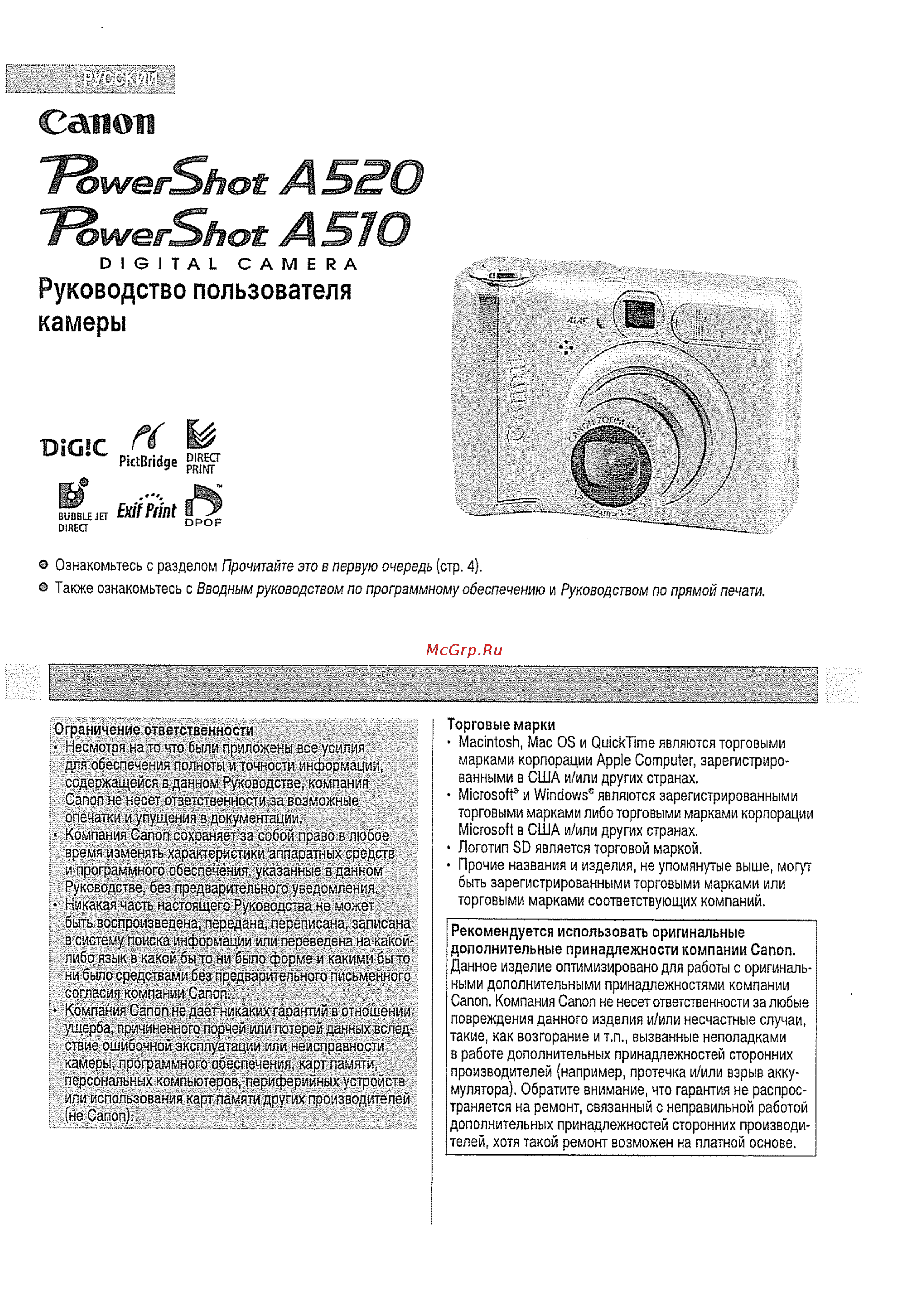Canon A510 Инструкция по эксплуатации онлайн
Содержание
- Wershot a 530 7 wer5hot a 510 1
- Руководство пользователя камеры 1
- Iwrnw лэ з те да 3
- Обязательно прочитайте эти параграфы 3
- Ограничения действия гарантии 3
- Предостережение в отношении нарушения авторских прав 3
- Тестовые снимки 3
- А предостережения 4
- Меры предосторожности 4
- А предостережения 6
- Во избежание неполадок при работе с камерой не допускайте образования конденсата 7
- Длительное хранение 7
- Если происходит образование конденсата внутри камеры 7
- Избегайте сильных магнитных полей 7
- Предотвращение неисправностей 7
- Диск установки режима съемки 8
- Индикаторы 8
- Выключено 9
- Закройте крышку отсека элементов 9
- Питания 9
- Правила обращения с элементами питания 9
- Сдвиньте защелку крышки отсека элементов питания в направлении стрелки и откройте крышку 9
- Убедитесь что питание камеры 9
- Установите элементы питания как показано на рисунке 9
- Установка элементов питания 9
- Индикация уровня заряда элементов питания 10
- Памяти 10
- Плотно закройте крышку гнезда карты 10
- Предостережение 10
- Сдвиньте крышку гнезда карты памяти в направлении стрелки и откройте крышку 10
- Убедитесь что камера выключена 10
- Установите карту памяти 10
- Установка карты памяти 10
- Включите питание стр 30 11
- Кнопкой 4 или выберите формат и нажмите кнопку set 11
- Кнопкой 4 или ф выберите ок и нажмите кнопку set 11
- Нажмите кнопку menu 11
- Форматирование карт памяти 11
- Включите питание стр 30 12
- И время 12
- Кнопкой или 12
- Кнопку menu и выберите меню ш настройка кнопкой ф 12
- Меры предосторожности при работе с картами памяти 12
- Нажмите 12
- Нажмите кнопку menu 12
- Нажмите кнопку set 12
- О выберите пункт дата время затем нажмите кнопку set 12
- Установите дату 12
- Установка даты и времени 12
- Включите питание стр 30 13
- Выберите язык кнопкой 4 или ф и нажмите кнопку set 13
- Жк монитор служит для компоновки кадров при съемке настройки параметров в меню и воспроизведения записанных изображений режимы работы жк монитора переключаются нажатием кнопки disp 13
- Кнопкой ф или ф выберите н язык и нажмите кнопку set 13
- Кнопку menu и выберите меню щ настройка кнопкой ф 13
- Нажмите 13
- Нажмите кнопку menu f 13
- Режим съемки 13
- Съемка с жк монитором 13
- Установка языка 13
- А в н 14
- Значки отображаемые в режиме съемки 14
- Ш 0 а 14
- Воспроизведения подробная индикация 15
- Вши 15
- Значки отображаемые в режиме 15
- Режим воспроизведения 15
- Включение выключение питания 16
- Включение камеры 16
- Выключение камеры 16
- Для выключения питания нажмите кнопку 16
- Ее нажатой пока не загорится зеленый индикатор питания стр 14 16
- Нажмите кнопку питания и удерживайте 16
- Питания еще раз 16
- Режим воспроизведения 16
- Режим съемки 16
- Возможно быстрое переключение между режимами съемки и воспроизведения это удобно если требуется продолжить съемку после проверки или удаления изображения сразу после съемки 17
- Переключение между режимами съемки и воспроизведения 17
- Режим воспроизведения 17
- Режим съемки 17
- Функция энергосбережения 17
- В режиме съемки стр 32 18
- Выберите требуемую композицию относительный размер объекта в видоискателе 18
- Затвора 18
- Нажмите наполовину кнопку спуска 18
- Направьте камеру на снимаемый 18
- Объект 18
- Поверните диск установки режима 18
- Полностью нажмите кнопку спуска затвора 18
- С помощью рычага зуммирования 18
- Сп автоматический режим 18
- Съемки в положение о 18
- Убедитесь что камера находится 18
- Элээжж 18
- Выберите композицию кадра чтобы 19
- Объект находился в центре рамки видо искателя диапазон автофокусировки 19
- Просмотр изображения сразу после съемки 19
- Вивяивя 20
- Выберите в просмотр снимка 20
- Выберите значение времени и нажмите кнопку menu 20
- Использование диска установки режима зона автоматических режимов 20
- Кнопкой 4 или 4 20
- Нажмите кнопку menu 20
- Изменение разрешения и компрессии 21
- Ияде 21
- Нажмите кнопку func 21
- Поворачивая диск 21
- Режима на метку в 21
- Установки режима съемки установите символ требуемого 21
- Выберите 4l 22
- Выберите требуемое разрешение 22
- Выберите требуемую компрессию 22
- Для переключения между 22
- Использование вспышки 22
- Используйте вспышку в соответствии с приведенными ниже указаниями 22
- Кнопкой 4 или 4 22
- Кнопкой 4или 22
- Кнопкой ф или 4 22
- Нажмите кнопку func 22
- Нажмите кнопку set 22
- Произведите съемку 22
- Режимами вспышки нажимайте кнопку 22
- X режим съемки с близкого расстояния ьлакро 23
- В меню и меню 23
- Для включения жк монитора нажмите кнопку disp 23
- Используйте режим съемки с близкого расстояния макро для съемки объектов на расстоянии от 5 до 45 см при минимальном фокусном расстоянии и на расстоянии от 30 до 45 см при максимальном используйте его для съемки крупным планом цветов или мелких объектов 23
- Нажмите кнопку 23
- Съемки установите для пункта й красн глаз значение вкл 23
- Установка функции уменьшения эффекта красных глаз 23
- Автоспуск 24
- И кнопкой 4 или 4 выберите пункт режим драйва 24
- Кнопкой 4 или 4 выберите и 0 или и нажмите кнопку func 24
- Нажмите кнопку func 24
- Произведите съемку 24
- В меню и меню 25
- В направлении ш 25
- Вкл и нажмите кнопку menu 25
- Выберите пункт режим драйва 25
- Для включения жк монитора нажмите 25
- Затвора для фиксации фокусировки 25
- Кнопкой 4 или 4 25
- Кнопкой 4 или 4 выберите q и нажмите 25
- Кнопкой 4 или 4 выберите значение 25
- Кнопку disp 25
- Кнопку func 25
- Кнопку спуска затвора 25
- Нажмите кнопку func 25
- Нажмите наполовину кнопку спуска 25
- Нажмите рычаг зуммирования 25
- Непрерывная съемка 25
- При совместном использовании оптического и цифро вого зума возможны следующие коэффициенты увеличения изображений 25
- Произведите съемку 25
- Произведите съемку полностью нажав 25
- Режим непрерывной съемки предназначен для съемки последовательности из нескольких кадров при нажатой кнопке спуска затвора 25
- Съемки выберите 25
- Цифровой зум 25
- Бсы режим специального сюжета 27
- В положение см режим специального сюжета 27
- Кнопкой 4 или 4 выберите требуемый 27
- Поверните диск установки режима съемки 27
- Сюжет и произведите съемку 27
- Включение даты в данные изображения 29
- Вменюи меню 29
- Выберите выкл дата или дата и время 29
- Затвора 29
- Кнопкой 4 или ф 29
- Нажмите кнопку menu 29
- Нажмите кнопку спуска затвора 29
- Отображается символ в 29
- Поверните диск установки режима 29
- Полностью нажмите кнопку спуска 29
- Произведите съемку 29
- Режим видеосъемки 29
- Съемки в положение 29
- Съемки выберите пункт штамп даты 29
- Убедитесь что на жк мониторе 29
- Чтобы остановить запись полностью 29
- Этот режим предназначен для съемки видеофильмов можно установить разрешение и 640 х 480 320 х 240 или 160 х 120 1 стр 40 29
- Для перемещения между изображениями 30
- Записанные изображения можно просмотреть на жк мониторе 30
- Ключатель режима в положение lei 30
- Просмотр изображений по одному воспроизведение одиночного изображения 30
- Служат кнопки ф и 30
- Установите пере 30
- Q увеличение изображений 31
- В направлении 31
- В направлении к 31
- В направлении о 31
- В положение ее 31
- В положение и 31
- В режиме воспроизведения одиночных изображений их можно увеличить приблизительно в 10 раз 31
- Выберите изображение с помощью 31
- Индексный режим позволяет одновременно просматривать до 9 изображений 31
- Нажмите рычаг зуммирования 31
- Одновременный просмотр девяти изображений индексный режим 31
- Отмена увеличения 31
- Установите переключатель режима 31
- В индексном режиме можно переходить вперед или назад на 9 изображений просмотр видеофильмов 32
- В индексном режиме стр 60 нажмите 32
- В направлении о 32
- В положение и 32
- Вания и нажмите кнопку set 32
- Выберите видеофильм для редактиро 32
- Выберите видеофильм кнопкой 4 или 32
- Выберите п показать и нажмите кнопку set 32
- И нажмите кнопку set 32
- Изображению 32
- Кнопкой 4 или 32
- Кнопкой 4 или 4 выберите и редак 32
- Нажмите рычаг зуммирования 32
- Перейдите к другому 32
- Перемотка вперед назад 32
- Переход через несколько изображений просмотр редактирование видеофильмов 32
- Приостановка и возобновление воспроизведения 32
- Редактирование видеофильмов 32
- Рычаг зуммирования в направлении 32
- Тирование и нажмите кнопку set 32
- Установите переключатель режима 32
- I или новый файл и нажмите кнопку set 5 33
- Выберите _ 33
- Выберите и и нажмите кнопку set 33
- Выберите способ 33
- Выберите удаляемый диапазон t 33
- Кнопки 4 или 4 с 33
- Кнопкой 4 или 33
- Кнопкой 4 или 4 33
- Кнопкой 4 или 4 выберите 33
- О показать и нажмите кнопку set 33
- Перезаписать 33
- Редактирования 33
- С помощью 33
- E3shbh 34
- Выбор установок с помощью кнопки menu 35
- Для переключения между меню используйте кнопку 4 35
- Или 4 35
- Кнопкой 4 или 4 выберите требуемое значение 35
- Кнопкой 4 или 4 выберите требуемый пункт меню 35
- Нажмите кнопку menu 35
- И меню съемки 36
- Меню показа 36
- Установки меню и установки по умолчанию 36
- Ш меню настройка 36
- Настройка камеры параметры моя камера 38
- В режиме съемки 39
- Включите питание 39
- Восстановление параметров по умолчанию 39
- Выберите ок затем 39
- Ее нажатой более 5 с 39
- Искустанрвки режима1 39
- Использование диска установки режима 39
- Использование диска установки режима зона творческих режимов 39
- Кнопкой 4 или ф 39
- Можно свободно выбирать такие установки камеры как выдержка затвора и величина диафрагмы в соот ветствии с условиями съемки 39
- Нажмите кнопку menu и удерживайте 39
- Нажмите кнопку set 39
- Поворачивая диск 39
- Предусмотрена возможность восстановления значений по умолчанию для всех настроек меню и функций кнопок 39
- Произведите съемку 39
- Убедитесь что камера находится 39
- Установки режима съемки установите символ требуемой 39
- Функции на метку а 39
- Р программная автоэкспозиция 40
- Установка выдержки затвора 40
- М ручная установка выдержки и диафрагмы 41
- Установка величины диафрагмы 41
- В меню м меню съемки выберите 42
- Выберите в меню func 42
- Выберите вкл или выкл 42
- Выберите режим 42
- Замера экспозиции кнопкой 4 или 4 42
- Кнопкой 4 или 4 42
- Н а ар 42
- Нажмите кнопку func 42
- Нажмите кнопку menu 42
- Переключение режимов замера экспозиции 42
- Переключение режимов фокусировки 42
- Функции пункт н оценочный 42
- Func функции пункт в авто 43
- Func функции пункт ш зксп 43
- Баланс белого 43
- Выберите в меню 43
- Выберите компен 43
- Кнопкой 4 или 4 выберите требуемый 43
- Нажмите кнопку func 43
- Настройка цветовых оттенков баланс белого 43
- Настройка экспозиции 43
- Сацию с помощью кнопки 4 или 4 43
- В частности используйте данные пользовательского баланса белого при съемке в указанных ниже ситуациях в которых в режиме 0 авто возможна неправильная установка баланса белого 44
- Выберите в меню func функции пункт 44
- Для достижения оптимальных результатов можно установить пользовательский баланс белого замерив его камерой наведенной на объект например на лист белой бумаги или ткани либо на полутоновую карточку фотографического качества который требуется использовать в качестве стандарта белого цвета 44
- И авто 44
- И нажмите кнопку set 44
- Кнопкой ф или выберите щ ручной 44
- Лист белой бумаги или ткани либо на полутоновую карточку й 44
- Наведите камеру на 44
- Нажмите кнопку func 44
- Установка пользовательского баланса белого 44
- Func функции пункт в число iso 45
- Iso с помощью кнопки 4 или 4 45
- Выберите в меню 45
- Выберите в меню ринс 45
- Выберите значение чувствительности 45
- Выберите фотоэффект кнопкой 45
- Выбор фотоэффекта 45
- Изменение чувствительности iso 45
- Или 4 45
- Нажмите кнопку func 45
- Функции пункт эффекты откл 45
- Func функции пункт й мощн вспышки 46
- Автофокусировка может быть неэффективной в следующих случаях 46
- В режиме iv во время съемки можно установить один из трех уровней мощности вспышки 46
- Вспышки 46
- Выберите в меню 46
- Диск установки режима q 46
- Для съемки таких объектов наведите камеру на объект находящийся приблизительно на таком же расстоянии зафиксируйте фокус и заново скомпонуйте кадр с требуемым объектом или же воспользуйтесь ручной фокусировкой 46
- Для фиксации фокусировки удерживая ее нажатой нажмите кнопку ме 46
- Заново скомпонуйте изображение и 46
- Затвора для фиксации фокусировки 46
- Кнопкой 4 или 4 настройте мощность 46
- Наведите рамку автофокусировки на 46
- Нажмите кнопку func 46
- Нажмите наполовину кнопку спуска 46
- Нажмите наполовину кнопку спуска затвора 46
- Настройка мощности вспышки 46
- Объект расположенный на таком же расстоянии что и снимаемый объект 46
- Произведите съемку полностью нажав кнопку спуска затвора 46
- Съемка объектов неподходящих для автофокусировки 46
- Съемка с фиксацией автофокусировки 46
- Съемка с фиксацией фокусировки 46
- В меню 47
- Выберите вкл и нажмите кнопку menu 47
- Заново скомпонуйте изображение и 47
- Или 4 и произведите съемку 47
- Ме пока не появится 1 с значок и л 47
- Произведите съемку полностью нажав кнопку спуска затвора 47
- Сфокусируйтесь с помощью кнопки 47
- У нажимайте кнопку 47
- Установка функции автоповорота 47
- Щ настройка выберите пункт н автоповорот 47
- В меню о меню показа выберите пункт 48
- В повернуть и нажмите кнопку set 48
- Для поворота и нажмите кнопку set 48
- Изображение на жк мониторе можно повернуть на 90 или 270 48
- Кнопкой 4 или выберите изображение 48
- Нажмите кнопку menu 48
- Поворот изображений на мониторе 48
- Автопоказ 49
- В меню в меню показа выберите пункт я звук памятка и нажмите кнопку set 49
- В меню н меню показа выберите 49
- В режиме воспроизведения включая воспроиз ведение одиночных изображений и индексный режим к изображению можно добавлять звуковые комментарии максимум 60 с звуковые данные сохраняются в формате wave 49
- Выберите изобра жение к которому требуется добавить звуковой коммен тарий и нажмите кнопку зет 49
- Добавление звуковых комментариев к изображению 49
- И нажмите кнопку set 49
- Кнопкой 4 или 4 49
- Кнопкой 4 или 4 выберите запись 49
- Остановка автопоказа 49
- Приостановка и возобновление автопоказа 49
- Пункт автопоказ и нажмите кнопку set 49
- Эта функция служит для автоматического воспро изведения всех изображений записанных на карте памяти автопоказ каждое изображение отобража ется на жк мониторе в течение приблизительно 3 с 49
- В меню в меню показа выберите 50
- Выберите защищае мое изображение и нажмите кнопку set 50
- Защита изображений 50
- Изображения снятые данной камерой можно распечатать одним из следующих способов 50
- Кнопкой 4 или 4 50
- Нажмите кнопку menu 50
- О печати 50
- Пункт и защита и нажмите кнопку set 50
- Функция защиты служит для предохранения важных изображений от случайного стирания 50
- В меню в меню показа выберите 51
- Выберите изображения для печати 51
- Заказ печати и нажмите кнопку зет 51
- Или ф выберите заказ и нажмите кнопку set 51
- Кнопкой 4 4 4 51
- Параметры печати орое 51
- С помощью камеры можно заранее выбрать на карте памяти изображения для печати и указать количество печатаемых экземпляров это исключительно удобно для передачи изображений в фотоателье поддер живающее орое или для печати на принтере поддерживающем прямую печать инструкции по печати см в руководстве по прямой печати 51
- В меню о меню показа выберите s заказ печати и нажмите кнопку set 52
- Выберите ок и нажмите кнопку set 52
- И 4 выберите отм все и нажмите кнопку set 52
- Кнопками 4 4 52
- Кнопкой 4 или 4 52
- Нажмите кнопку menu 52
- Вменю меню показа выберите заказ печати и нажмите кнопку зет 53
- Выбор изображений для передачи 53
- И ф выберите настр и нажмите кнопку set 53
- Камера позволяет задать параметры изображений перед их загрузкой в компьютер инструкции по передаче изображений в компьютер см во вводном руководстве по программному обеспечению установки используемые в камере совместимы со стандартами формата заказа цифровой печати е рор 53
- Кнопками 4 53
- Кнопкой или выберите н тип 53
- Нажмите кнопку menu 53
- Параметры передачи изображений заказ передачи рое 53
- Печати дата или мо файла затем выберите настройку кнопкой 4 или 53
- Установка стиля печати 53
- В меню жменю показа выберите 54
- В меню ц меню 54
- Выберите заказ и нажмите кнопку set 54
- Выберите ок и нажмите кнопку set 54
- Выделите изображе 54
- Загрузка изображений в компьютер 54
- Кнопкой 4 или 4 54
- Кнопкой 4 или 4 выберите отм все и нажмите кнопку set 54
- Нажмите кнопку menu 54
- Ние кнопками 4 и 4 и нажмите кнопку set для выбора или отмены выбора изображения 54
- Показа выберите жзаказ передачи и нажмите кнопку set 54
- Пэ заказ передачи и нажмите кнопку set 54
- Тргт 54
- Подключение камеры к компьютеру 55
- В диалоговом окне события на экране 56
- Ее нажатой пока не загорится зеленый индикатор питания 56
- Интерфейса к usb порту компьютера и к цифровому разъему digital камеры 56
- Камере в положение ев 56
- Компьютера выберите вариант canon camerawindow и щелкните мышью на кнопке ок только в первый раз 56
- Нажмите кнопку питания и удерживайте 56
- Обеспечение с компакт диска canon digital camera solution disk только при первом подключении 56
- Подсоедините прилагаемый кабель 56
- Установите драйвер и программное 56
- Установите переключатель режима на 56
- S3 или о 57
- Выберите пункт 57
- Для загрузки и нажмите кнопку йл или кнопку set 57
- Жк мониторе камеры отображается меню прямой передачи 57
- Загрузка изображений с помощью функции прямой передачи 57
- Затем нажмите кнопку 57
- Или затем нажмите кнопку или кнопку set 57
- Кнопкой 4 или 4 выберите изображения 57
- Кнопкой 4 или 4 выберите пункт в 57
- Кнопкой ф или 57
- Нажмите кнопку menu 57
- Убедитесь что на 57
- A v out камеры 58
- В режим видео 58
- В требуемую папку на жестком диске 58
- Включите камеру стр 30 58
- Включите телевизор и переключите его 58
- Дважды щелкните мышью на значке 58
- Для продолжения загрузки следуйте 58
- Загрузка с карты памяти 58
- Извлеките карту памяти из камеры и 58
- Инструкциям выводимым на экран 58
- Интерфейса к usb порту компьютера и к цифровому разъему digital камеры 58
- К разъемам video in и audio in телевизора 58
- Накопителя содержащего карту памяти 58
- Подключение камеры к компьютеру для загрузки изображений без установки программного обеспечения 58
- Подключите другие штекеры av кабеля 58
- Подсоедините av кабель к разъему 58
- Подсоедините прилагаемый кабель 58
- Просмотр изображений на экране телевизора 58
- Скопируйте изображения с карты 58
- Телевизор с видеовходом подключенный к камере с помощью прилагаемого av кабеля аудио видео avc dc300 можно использовать в качестве монитора для съемки или воспроизведения изображений 58
- У выключите камеру стр 30 и телевизор 58
- Установите ее в устройство чтения карт памяти подключенное к компьютеру 58
- В меню ш настройка 59
- Выберите й сброс но файла 59
- Или выкл 59
- Кнопкой ф или ф выберите вкл 59
- Нажмите кнопку menu 59
- Сброс номеров файлов 59
- Снимаемым изображениям автоматически присваи ваются номера файлов можно выбрать метод присвоения номеров файлов 59
- В положение пя 60
- Выберите и моя 60
- Выберите требуемое значение 60
- Выберите щ или и 60
- Камера дважды нажав кнопку 4 затем выберите пункт меню кнопкой 4 или 4 60
- Кнопкой 4 выберите 60
- Кнопкой 4 или 4 60
- Менющ моя камера затем кнопкой 4 или 4 выберите регистри руемый пункт меню 60
- Нажмите кнопку 60
- Нажмите кнопку menu 60
- Настройка камеры меню моя камера 60
- Регистрация параметров меню моя камера 60
- Установите переключатель режима 60
- Выберите изображе ние для регистрации 61
- Выберите ок и нажмите кнопку set 61
- Данные допускающие регистрацию в качестве 61
- Кнопкой 4 или 4 61
- Кнопкой 4 или 4 выберите зарегис трировать звук и нажмите кнопку set 61
- Кнопкой 4 или 4 выберите пэкзапись и нажмите кнопку set 61
- Нажмите кнопку disp 61
- Нажмите кнопку set 61
- Параметров меню моя камера 61
- На жк дисплее могут отображаться следующие сообщения 62
- Аккумуляторы комплект аккумуляторы 66
- Зарядное устройство свк4 200 66
- Комплекты питания продаются отдельно 66
- Использование конверторов продаются отдельно 67
- Камера допускает использование дополнительно приобретаемых широкоугольного конвертора wc ос52 телеконвертора тс ос52а и макроконвертора 250э 52 мм для установки любого из этих конвер торов необходим отдельно продаваемый адаптер конверторов 1а ос52р 67
- Комплект сетевого питания аск800 67
- Ному блоку питания затем вставьте вилку кабеля в электрическую розетку 67
- Откройте крышку разъемов и подсо едините штекер постоянного тока компактного блока питания к разъему ос 1м камеры 67
- Подсоедините кабель питания к компакт 67
- Адаптер конверторов 1а 0с52р 68
- И метка о на кольце совпадут снимите кольцо 68
- Когда метка на корпусе камеры 68
- Макроконвертор для съемки с близкого расстояния 2500 52 мм 68
- Нажмите кнопку фиксатора кольца и 68
- Область снимаемая в режиме съемки с близкого расстояния макро 68
- Совместив метку на адаптере конвер 68
- Телеконвертор тс ос52а 68
- Торов и метку о на камере поворачи вайте адаптер в направлении стрелок до метки о на камере 68
- Убедитесь что камера выключена 68
- Удерживая ее нажатой поверните кольцо в направлении стрелки 68
- Установка конвертора 68
- Широкоугольный конвертор wc dc52 68
- Использование внешней вспышки продается отдельно 69
- Надежно закрепите конвертор вращая его в направлении стрелки 69
- Установите конвертор на адаптер и 69
- В направлении стрелки ф извлеките элемент питания потянув его вверх в направлении показанном стрелкой 70
- Замена элемента питания календаря 70
- Извлеките держатель элемента питания 70
- На место и закройте крышку разъемов 70
- Откройте держатель элемента питания 70
- Откройте крышку разъемов и ногтем 70
- Отрицательным полюсом вверх 70
- При появлении меню дата время 70
- Убедитесь что камера выключена 70
- Установите дату и время стр 22 70
- Установите держатель элемента питания 70
- Установите новый элемент питания 70
- Powershot a520 powershot а510 71
- Í зт di я 71
- Все данные основаны на стандартных методах тестирования применяемых компанией canon технические характеристики могут быть изменены без уведомления 71
- Уход за камерой 71
- Чистку корпуса объектива видоискателя монитора и других частей производите в соответствии с приве денными ниже инструкциями 71
- Ресурс элементов питания 73
- Карты памяти и их примерная емкость количество записанных изображений 74
- Объемы данных изображений оценка 74
- Nimh аккумулятор nb 2ah 75
- Зарядное устройство св 4ан св 4ане 75
- Карта памяти multimediacard 75
- Карта памяти sd 75
- Компактный блок питания са р5800 75
- Адаптер конверторов 1а 0с52р продается отдельно 76
- Макроконвертор для съемки с близкого 76
- Расстояния 2500 52 мм продается отдельно 76
- Телеконвертор тс ос52а продается отдельно 76
- Широкоугольный конвертор wc dc52 продается отдельно 76
- Для заметок 80
- Catien 82
- Р tv a 82
Похожие устройства
- Canon A520 Инструкция по эксплуатации
- Canon IXUS 700 Silver Инструкция по эксплуатации
- Canon MV-X330i Инструкция по эксплуатации
- Canon MV-790 Инструкция по эксплуатации
- Canon MV-850i Инструкция по эксплуатации
- Canon MV-X30i Инструкция по эксплуатации
- Canon CP-600 Инструкция по эксплуатации
- Canon LaserBase MF3110 Инструкция по эксплуатации
- Canon MV-830i Инструкция по эксплуатации
- Canon MV-800i Инструкция по эксплуатации
- Canon S2 IS Инструкция по эксплуатации
- Canon CP-500 Инструкция по эксплуатации
- Canon PIXMA iP1500 Инструкция по эксплуатации
- Canon CanoScan LiDE 25 Инструкция по эксплуатации
- Braun 7-561 Legs, body & face Инструкция по эксплуатации
- Bose CineMate 15 Black Инструкция по эксплуатации
- Bose CineMate 120 Black Инструкция по эксплуатации
- Bose SoundLink Colour Mint Инструкция по эксплуатации
- Cata Corfu TC 3V 900 Duralum Инструкция по эксплуатации
- Cata GAMMA GLASS VL3 600 INOX Инструкция по эксплуатации
Canon 7 werShot A 530 7 wer5hot A 510 DIGITAL CAMERA Руководство пользователя камеры ri b DiG C PictBridge BUBBLEJET DiRECT Exif Print Л Ознакомьтесь с разделом Прочитайте это в первую очередь стр 4 Также ознакомьтесь с Вводным руководством по программному обеспечению и Руководством по прямой печати Торговые марки Ограничение ответственности itosh Mac OS и QuickTime являются торговыми Несмотря на то что были приложены все усилия I марками корпорации Apple Computer зарегистриро для обеспечения полноты и точности информации ши в США и или других странах soft и Windows являются зарегистрированными Ш рЙ Дё И выми марками либо торговыми марками корпорации 1 И1ЯИ1НИв 1 Компания Canon сохраняет за собой право в любое soft в США и или других странах время изменять характеристики аппаратных средств ип SD является торговой маркой и программного обеспечения указанные в данном Прочие названия и изделия не упомянутые выше могут зарегистрированными торговыми марками или Руководстве без предварительного уведомления выми марками соответствующих компаний Никакая часть настоящего Руководства не может с чгд J i w Рекомендуется использовать оригинальные дополнительные принадлежности компании Canon э изделие оптимизировано для работы с оригиналь ни было средствами без предварительного письменного дополнительными принадлежностями компании согласия компании Canon Компания Canon не несет ответственности за любые С т V Л Л кдения данного изделия и или несчастные случаи ущерба причиненного порчей или потерей данных вслед как возгорание и т п вызванные неполадками CTBLie ошибочной эксплуатации или неисправности в рабоге дополнительных принадлежностей сторонних 1в8ВНй ВВ персональных компьютеров периферийных устройств или использования карт памяти других производителей не Canon юдителей например протечка и или взрыв акку мулятора Обратите траняется на отельных внимание ремонт что связанный принадлежностей с гарантия не распрос неправильной сторонних телей хотя такой ремонт возможен на платной основе работой производи